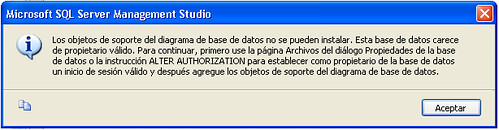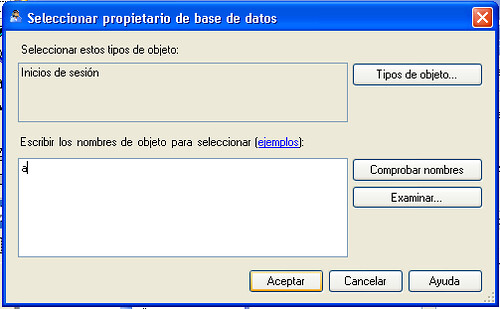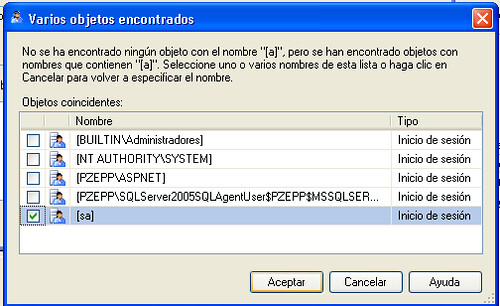A network-related or instance-specific error occurred while establishing a connection to SQL Server. The server was not found or was not accessible. Verify that the instance name is correct and that SQL Server is configured to allow remote connections. (provider: Named Pipes Provider, error: 40 - Could not open a connection to SQL Server) (Microsoft SQL Server, Error: 1326)
Bueno aquí les dejo un vídeo y enlaces para poder resolver este problema.
Tambien Pinal Dave nos da su solución, ambas son muy buenas.
Lo importante de todo esto es revisar que tus servicios estén inicializados y sobre todo que tenga exclusiones en el Firewall de Windows.
Otro posible problema que se te pueda presentar puede ser:
"Login failed for user ''. The user is not associated with a trusted SQL Server connection."Aquí en el servidor, sera indicarle en la instancia el modo de autenticidad, debes de seleccionar la opcion SQL Server and Windows Authentication mode.
Saludos